こんにちは、アキです。
大切な写真データをクラウドストレージへバックアップしていますか?
Amazonプライム会員であれば容量無制限で利用できるクラウドストレージのAmazon Driveを導入したので、魅力や導入方法などをまとめました。気がついた注意点もあります。
きっかけはFlickrの容量縮小
『Flickr』の無料版はこれまで上限1TBまでのストレージを使用することができたので「JPEGファイルのクラウドストレージ」として利用していました。
しかし『Flickr』は米SmugMugに買収されたことで無料版の容量縮小という仕様変更となり、無料版の容量を上限1000点へと縮小。それ以上は有料版Flickr Proへとアップグレードする必要があります。
すでに上限1000点を超えている場合、2019年2月5日までにアップグレードしなければ最新ファイル1000点を残して古い写真や動画のファイルが削除される。
写真が1000枚まで…。
今年7月くらいには4年ぶりくらいにFlickrの利用を再開したところだったので、この改悪には正直がっかりしました。再開した段階ですでに2,000点以上の写真をアップロードしていた。
7月の活動まとめ。記録的な猛暑日が続いてもやっぱり富士山は寒い
僕は無料厨なのでアップグレードするつもりはなくFlickrを見切ることを決め、次に使用するクラウドストレージを調べたところ『Amazon Drive』にたどり着きました。
Amazon Driveについて
Amazonプライム会員向け『Amazon Drive』というクラウドストレージサービスがあり、必要とする容量に応じたプラン(最大30TB)が用意されています。
プライム会員であれば追加プラン無しでも10GBまで利用可能で、それとは別に『Amazon Photos』という写真ストレージが含まれている。
なんと、
Amazon Photosは写真ファイル(JPEG/RAW)の容量が無制限である。
追加料金なしで容量無制限!
しかもRAWファイルまで無制限!
これはすごい太っ腹だ。
写真のバックアップだけが目的のユーザーには神サービスではないだろうか。僕はずっとプライム会員だったのでさっそくクラウドストレージとしてAmazon Driveを導入することにしました。
映画を観たり配達サービスでも元を取れているはずだが、そこに容量無制限(写真)のクラウドストレージまで利用できる。
RAWデータをすべてバックアップしてみた

Amazon Driveの使用方法は簡単で、ブラウザの管理ページにファイルをドラッグ&ドロップで入れていくだけです。
Amazon Photosはブラウザ管理とは別に専用アプリが用意されていて、指定フォルダの自動バックアップなど便利な機能があります。スマホアプリもあるので連携機能も整っています。
さっそく専用アプリを使用して手持ちの撮影ファイル(1.2TBほど)をアップロード開始。
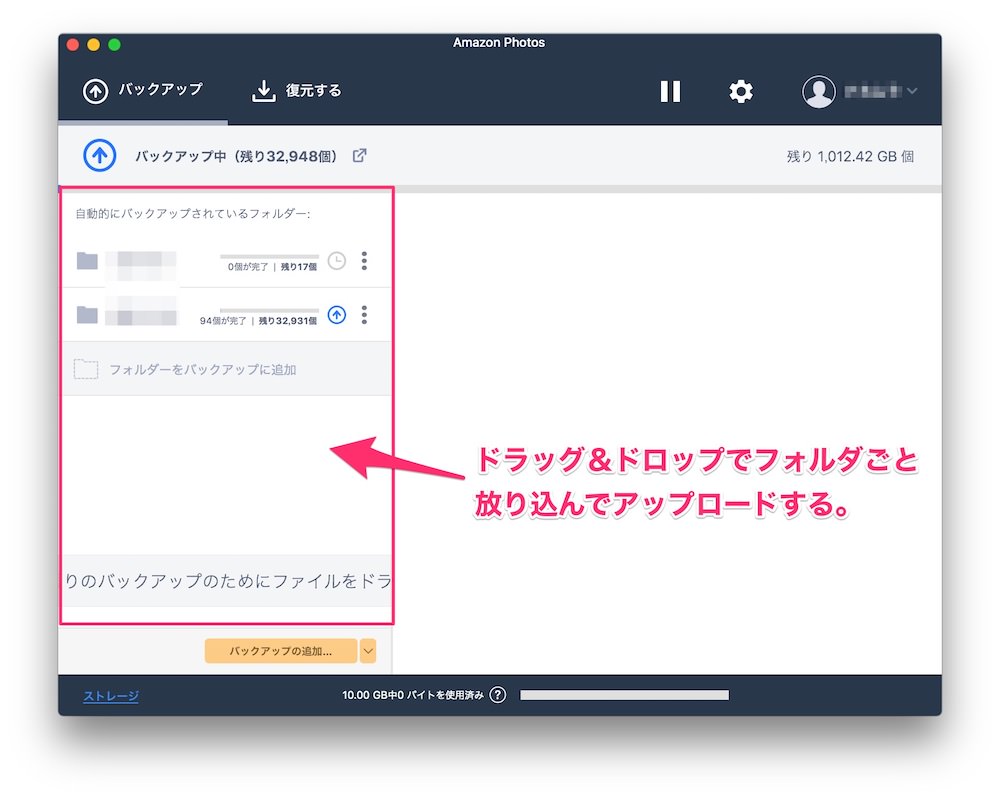
使い方はブラウザ管理と同じようにアップロードしたいファイルをドラッグ&ドロップで放り込むだけ。フォルダ単位でアップロードできるので簡単です。
アップロード数、残りファイル数なども分かりやすいです。
あとは完了するまで待つだけです。もちろんPCの電源を切るとアップロードは中断されてしまうので注意が必要です。
こういう時に独立ストレージ環境のNASがあると便利ですよね。
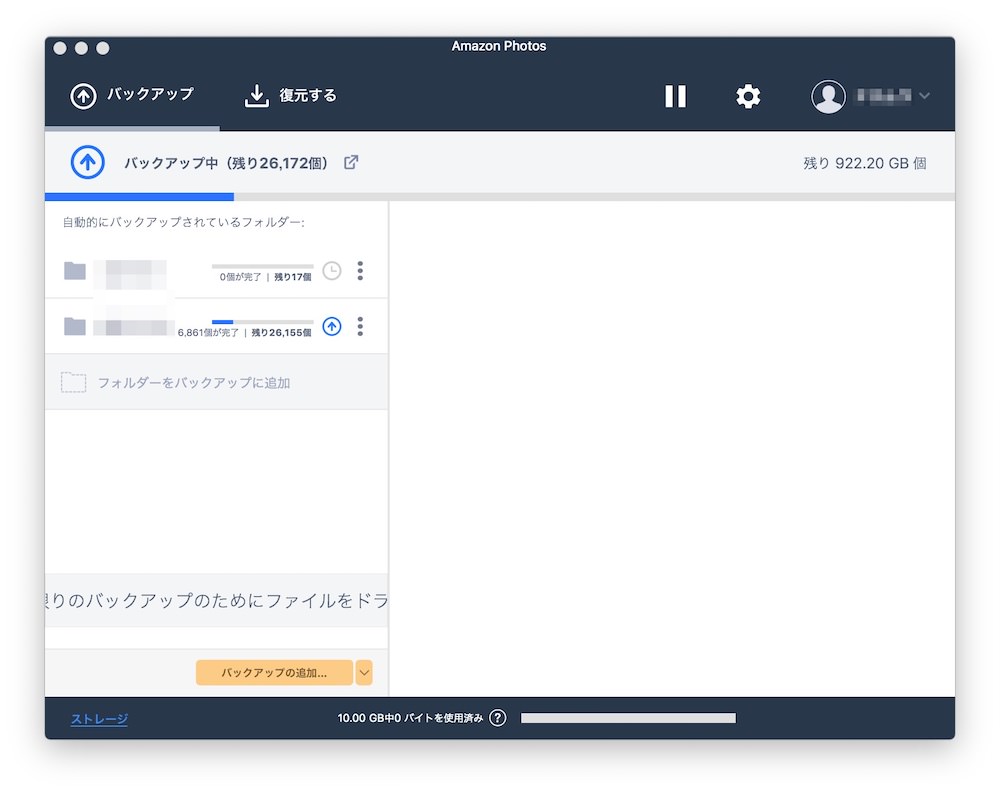
1週間が経過。
まだ残り900GB以上。全体の5分の1ほどです。
このAmazon Photosはアップロード速度が異常に遅いことに気がつきます。
しかし『追加プランなしで容量無制限』という太っ腹サービスに文句は言えない。たくさんのユーザーが無制限で使いまくるサービスなので、転送速度を低速にすることで負荷を軽減しているのではないでしょうかね。
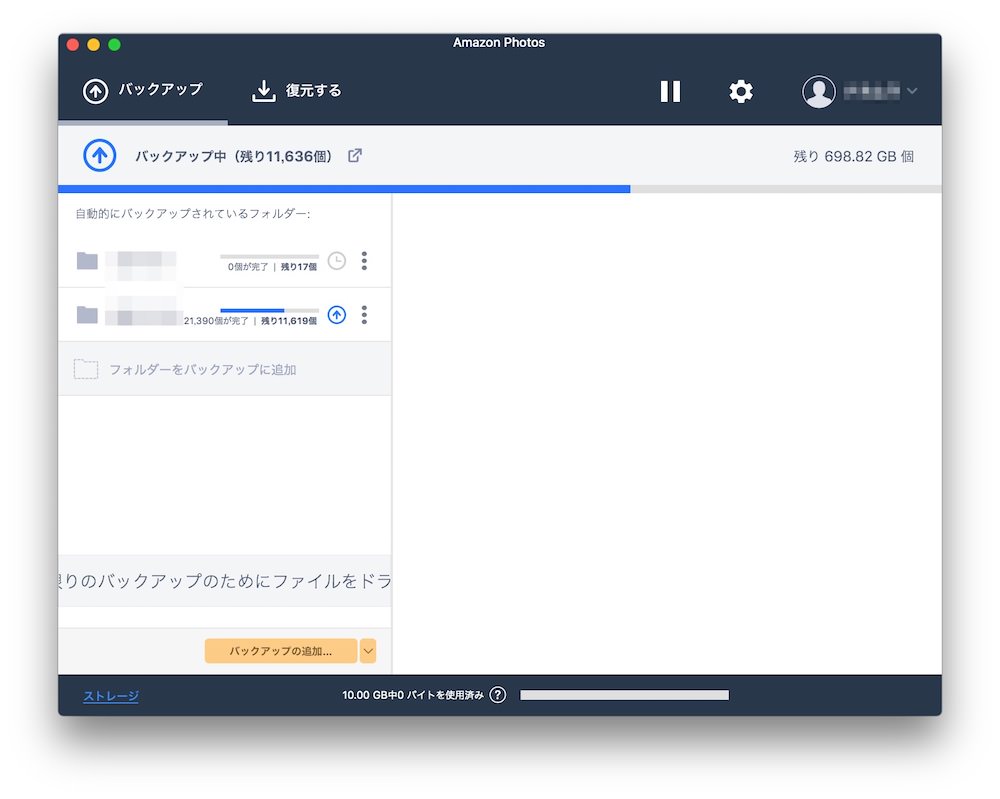
2週間が経過。
実は10月中旬にアップロード開始していたが、11月に入っても終わる様子がない。
そうです、とくにFlickrの容量縮小が発表される前からAmazon Photosへのアップロードを開始していました(笑)ナイスタイミングにAmazon Driveへ移行したものだな。
「Amazon Driveへの移行を余儀なくされる未来」を感じとったのでしょうかね。
見聞色の覚醒か。
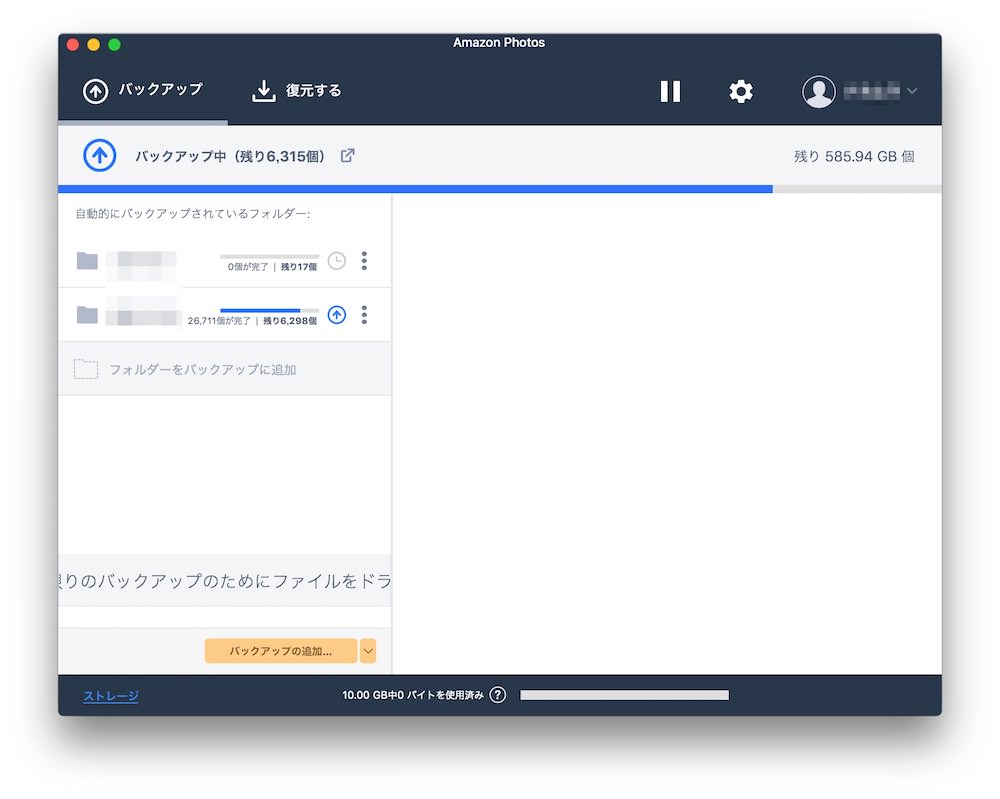
3週間が経過。
まだ終わりません。ここまでPCの電源は入れっぱなしです。
少しでも早めたいのでブラウザ管理から試そうかと考えるも、ここまで来たらアプリ管理で完了するところを見届けたいという気持ちも強くなる。
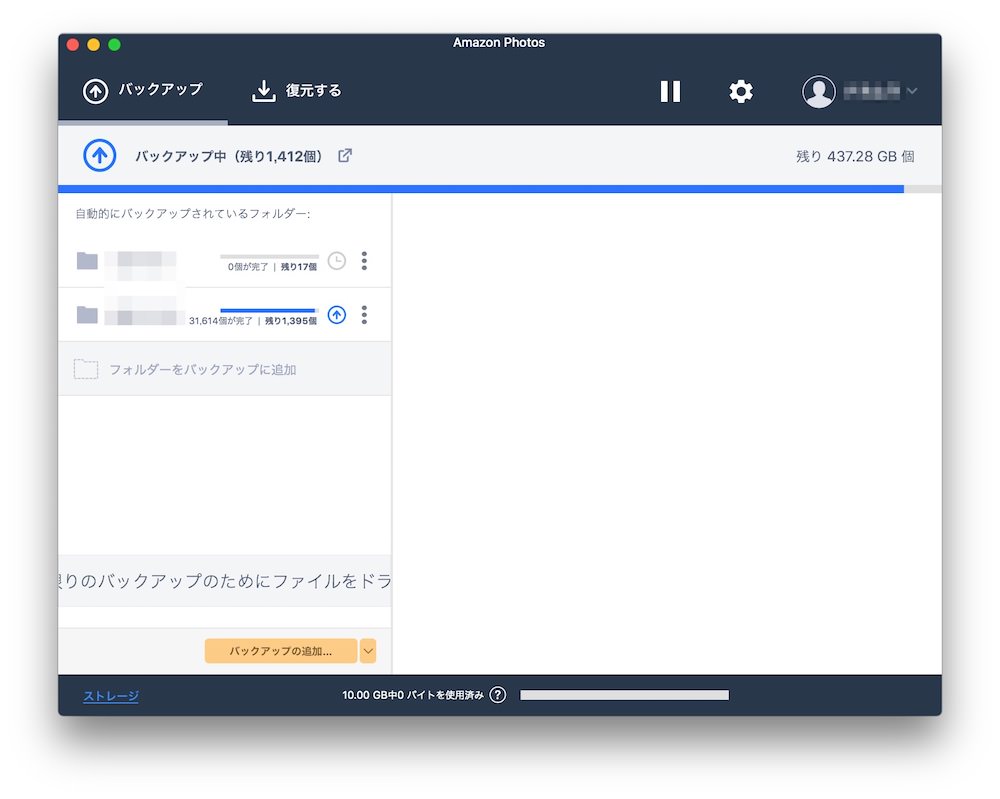
4週間が経過。
もう一息、まさかここまで時間がかかるとは思わなんだ。
今年は途中からカメラを高画素機のNikon D810に乗り換えているので、それだけでファイル容量が増えてしまっている。僕の撮影スタイルで3600万画素を活かしきれているのかどうかわからない。
今さらD810を選んだ理由。高画素カメラと手ブレ補正5段の相性が良いという話
ブログにしか写真を載せていないし、容量だけ無駄に圧迫している可能性は否めないな。
2400万画素ってバランス良いよなぁ。
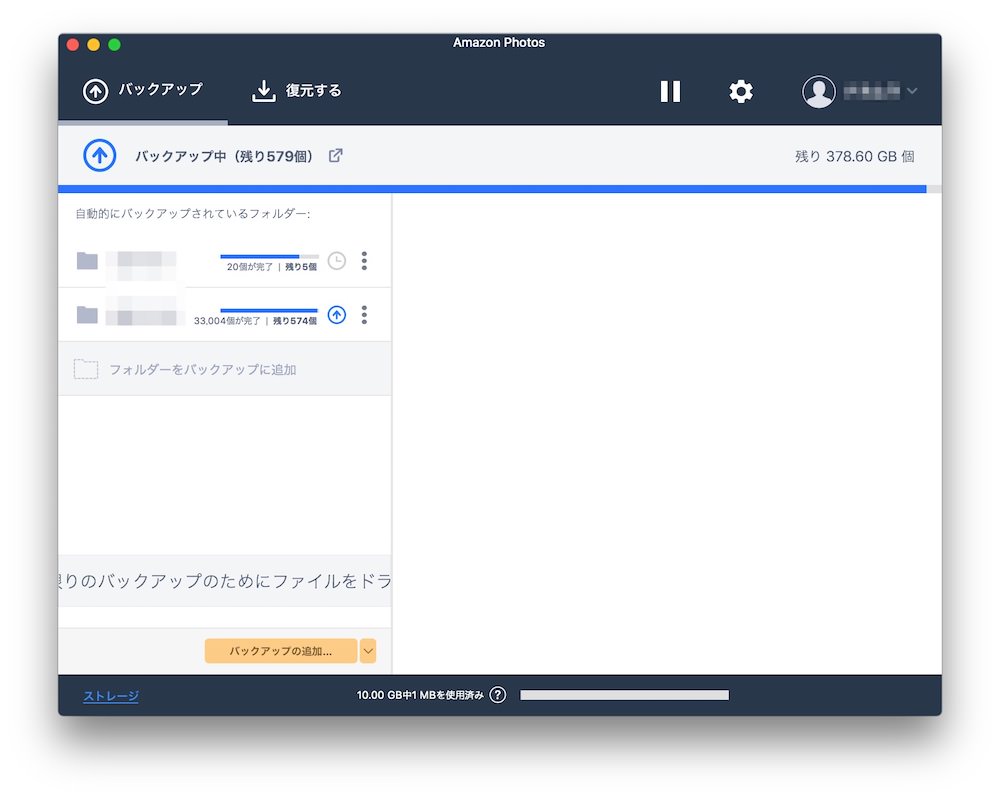
5週間が経過。
もう終わりそうだってところで、おかしな挙動が発生。アップロードファイルが残り500個近くまで来ていたが、この翌日に残り20,000個と表示されていた。
バグってアップロードをやり直しているのか?なんて思いながら見ていると、アップロード済みファイルを判別しているようでサクサクとゲージが増えてゆく。
なんだったのだろうかと見ていると原因が判明した。
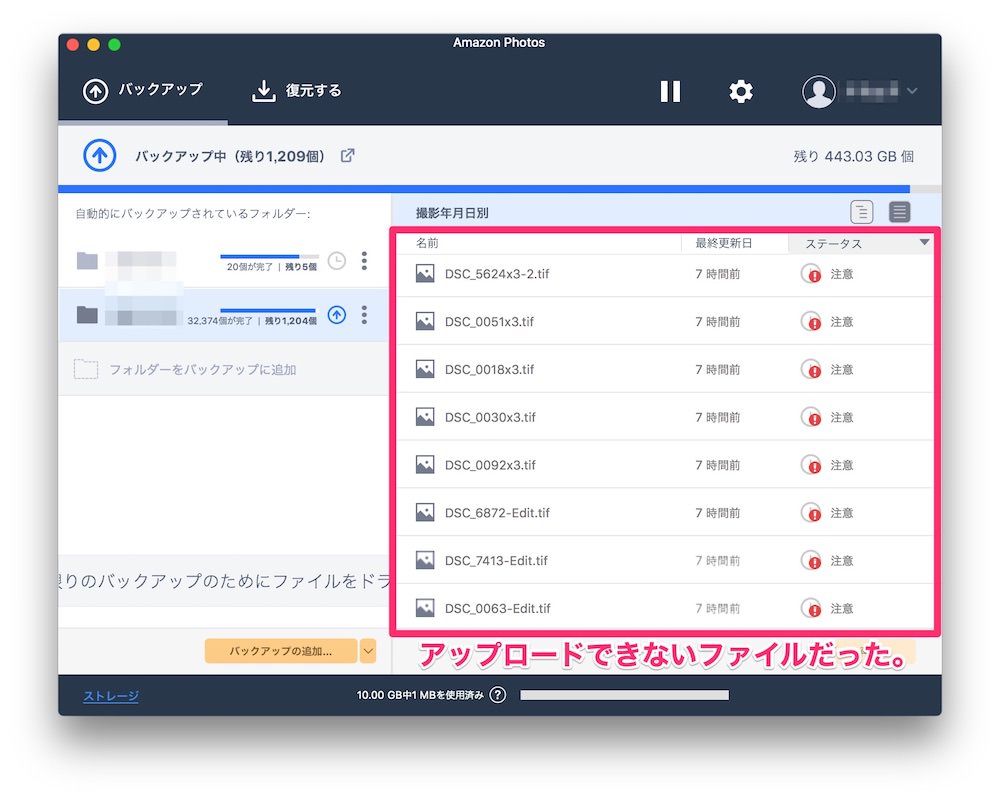
TIFFファイルがアップロードできずにいました。
Amazon Photosで容量無制限にアップロードできるファイルはJPEGとRAWだけです。なのでフォルダ内に残っていたTIFFファイルをアップロードできずに、スキャンを繰り返していたとみられる。
TIFFファイルだけ残して、すでにRAWファイルのアップロードは完了していたことになります。
ということで、1ヶ月ほどかけて手持ちのRAWファイルをすべてアップロードできました。
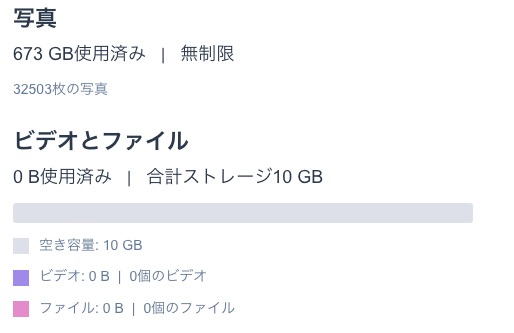
『無制限』の安心感は異常。
アップロードは全部で1.2TBほどの予定だったがTIFファイルを除くと673GBとなった。意外と少ない、というかTIFFファイルの容量のデカさにビビった。1枚1GB近くあったりする。
趣味カメラマンなのでこの程度の容量でした。
必要に応じて残しておきたいTIFFファイルを制限ありの『ビデオとファイル』のエリアにアップロードすればいいと思います。
僕はオリジナルのRAWファイルさえバックアップできれば満足なので、これで完了とします。
まとめ
僕みたいに撮影枚数の少ないRAWファイルでもアップロードに1ヶ月ほどかかっているので、Amazon Driveを考えている方は早めに導入した方が良いと思います。
物理的にストレージを増やしてバックアップを取るのも大切だけど、クラウドストレージへと保険をもう1つかけておくと心強いですね。災害や故障というトラブルが起こりうる可能性はゼロではないですからね。
すでにプライム会員なら使わなきゃ勿体無いサービスです。フォトグラファーならAmazon Photosのためだけに入会してもいいレベルの太っ腹サービス。
写真ファイルを無制限でバックアップできるクラウドストレージAmazon Driveの紹介でした。

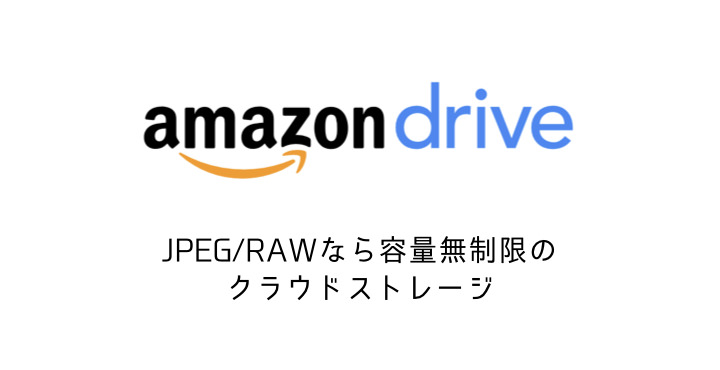

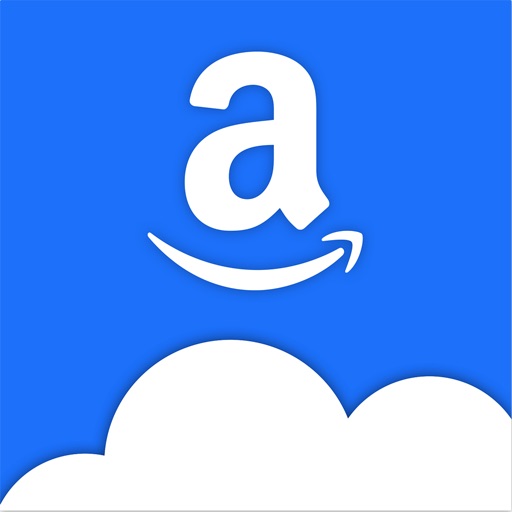








1〜10TBまでの段階でプランがあり、それ以上は20TB・30TBという大容量プランが用意されています。